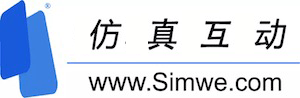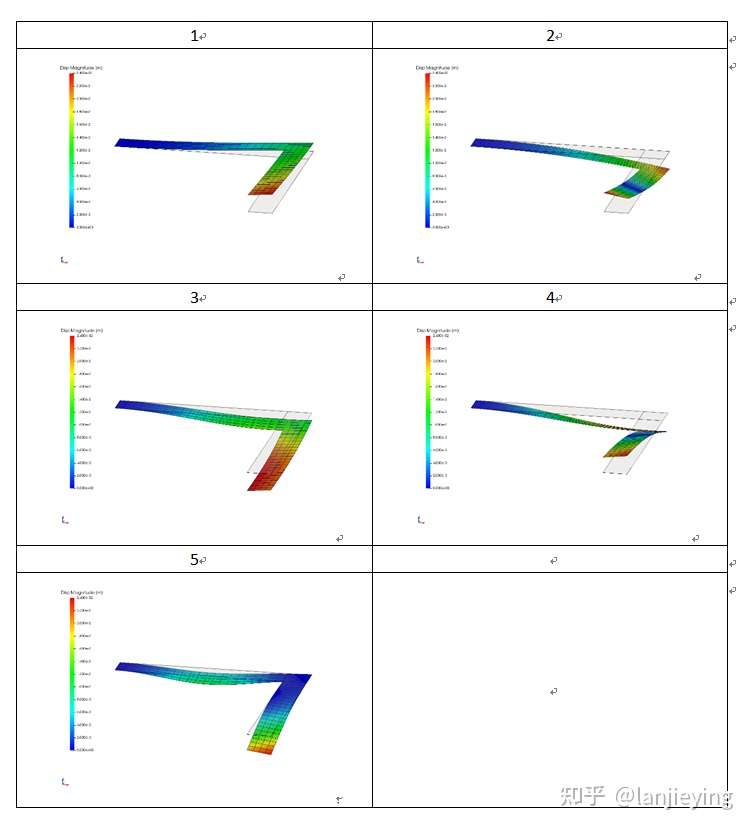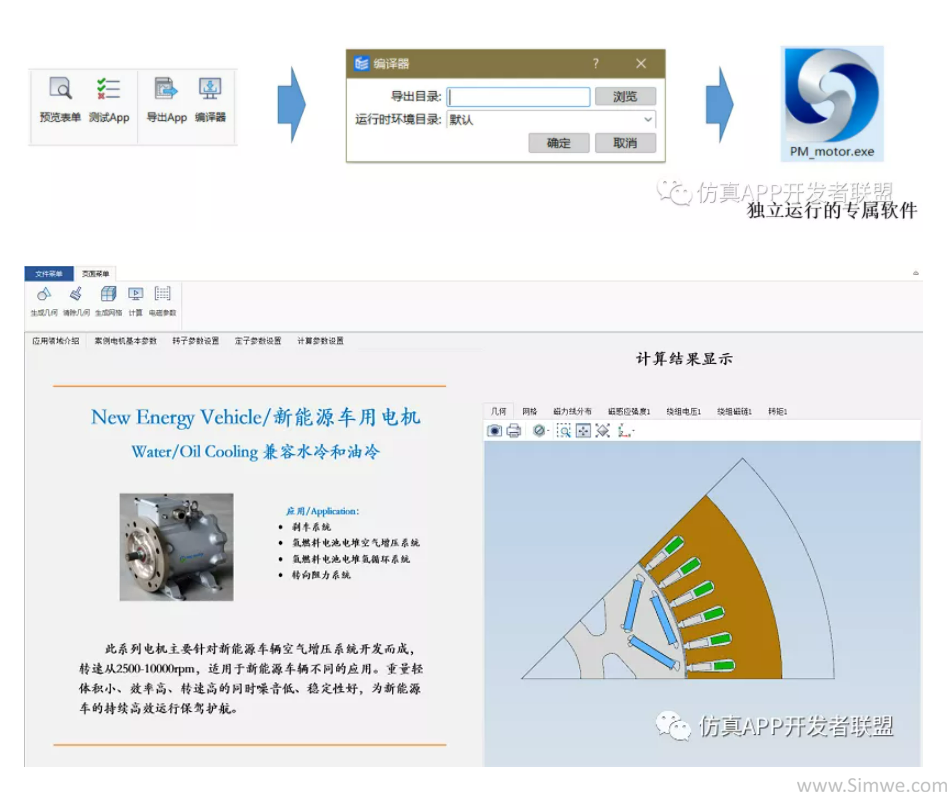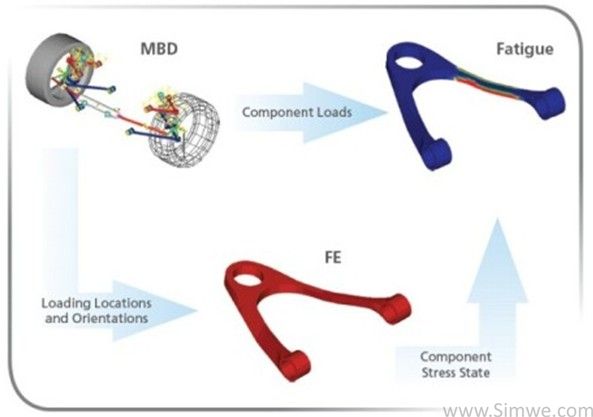UG(Unigraphics简称)NX是当今世界上最先进、最畅销、面向制造行业的高端软件之一,是UGSPLM Solution公司针对产品生命周期管理(PLM)提出的适用于完整产品工程的解决方案,涵盖了产品的设计、分析、加工、工程协同及产品数据管理。目前,UG NX已被广泛应用于汽车、航空、航天、机械、消费品、医疗仪器等领域,众多全球知名的制造商正在使用该软件从事工业设计、机械设计、概念设计、数字化仿真和生产制造的工作,为推动技术创新发挥着重要的作用。
1 应用技巧与经验
1.1 UG.Drafting无缝转换成DXF文件
具体步骤如下:
(1)在UG中,打开要转换的零部件,进入Drafting,选择要转换的图纸名称。
(2)选择File—Export-CGM,这时出现输入CGM文件名称的对话框,要求用户指定一个文件名称,输入文件名filename后,再OK。
(3)这时出现转换设置对话框,先在图形窗口中使用Fit,确信要转换的内容全部出现在图形窗口中;再按下面设置对话框中各选项:
source:display
CGM size:scale factor 1
pen selection:width
text selection:polyline(必须设置,否则不能显示中文)
VCD coordinates:real
fonts:4 cals
然后OK,这样就生成了CGM文件。
(4)选择File,New新建一个文件Newname。
(5)在新文件中选择File—Import-CGM。
(6)这时出现选择CGM文件对话框。选择先前所建立的CGM文件,并OK,这时先前生成的CGM文件被引入到当前的文件中。
(7)选择File—Export—DXF/DWG,出现转换设置的对话框。按下面步骤设置对话框中各选项:
source specification method:select from displayedpart
按class select按钮,选择图形窗口中的所有内容
specify output file:选DWG
按specify DWG file按钮,指定DWG文件名称,
缺省为新建文件的名称,其扩展名为DWG。
如要转换到R14版(默认为2000版)可按mod.ify settings按钮,然后按advanced settings按钮,选择R14版即可,选择OK,这样就生成了DWG文件。
(8)将生成的DWG文件拷贝到安装有AUTOCAD或其它二维CAD软件的计算机上,再运行Au—TOCAD,可以看到打开的图形和UG—Drafting中的图形完全一样,没有任何图形信息丢失。
1.2 3D数据转换
(1)UG转Pro/E
一般情况下,把UG文档转到Pro/E中采用的格式是STP或CATIA,最好不要采用IGS,因为前面两种格式是针对实体,而IGS则是针对曲面。在转换过程中,首先要知道模型的尺寸大小,如果模型很小,而且又有很多小圆角、倒角特征,则最好做个操作:把模型放大数倍,放大后的模型中就没有小特征了。之后在UG中以STP或CATIA的格式将模型导出。在Pro/E中导入STP格式时,首先新建一个空的零件文档,再插入要导入的文件就OK了,一般系统已经直接生成了实体,如果还有破面可以再把精度调到系统的最大值0.01,再有破面的话就让系统自动修补一下。
(2)Pro/E转UG
Pro/E转到UG中就简单多了,可以用TRANS—MAGIC软件先把Pro/E档打开,然后另存为UG格式,再在UG中导入时选择parasolid格式即可。
(3)IGS转Pro/E或UG
如果是Pro/E中转来的,用Pm/E将其导入;如果IGS格式文档是UG中转来的,要选择在UG中导入,因为软件接收自己导出的文件格式肯定错误是最小的。另外,用Pro/E导入时如果有破面,可以更改精度;用UG导入时,如果缝合生成不了实体,可以改大缝合的公差。如果在Pro/E或UG中得到实体后需要相互转换,可以参照上面所述的(1)和(2)两个步骤。
若在Pro/E和UG中都不能直接将IGS转为实体,建议用TRANSMAGIC将其数据修补一下,再另存为UG档,再在UG缝合(不能生成实体时可以考虑改大缝合公差)。
1.3设置技巧
(1)新建部件默认单位公制在ug_english.def中设:
UG_initialUnits:English改为Metric
(2)中英文转换:在我的电脑左键\属性\高级\环境变量中设:
UGII且NG simpLChinese(中文)english(英文)
(3)装配关联:在ug_english.def和ug_metric.def两文件中设
Assemblies_AnowPromotions:no改为yes
(4)工程图表面粗糙度符号设置:在UGII目录打开名为ugii_env.dat里查找UGII_SURFACE_FINISH=OFF改为ON
(5)在PNT资源条中插入多个电子表格:在电脑环境变量设置
UGH-UPDATE_ALL_ID_SYMBOLS_WITH_PLIST=O
(6)载入产品单位默认设置:MW_ProjectInitialUnit:1(默认公制)
2(默认英制)
3(默认原部件单位)
(7)分模中文设置:
MW_Language:moldwizard_simpl_chinese.lng(前面!号不要)
(8)分型线颜色更改:
MW_ParfingjAnesColor:green(绿色)改为red(红色)
(9)电极标准设置:
MW_ElectrodeMethod:3(唯一标准方法)改为1(标准方法)
1.4 Gn的应用
1.4.1 Gn的定义
(1)Gn表示两个几何对象间的实际连续程度。GO两个对象相连或两个对象的位置是连续的。GO连续(也称为点连续)在每个表面上产生一次反射,这种连续仅仅保证曲面间没有缝隙而是完全接触。
G1两个对象光顺连续,一阶微分连续,或者是相切连续的。G1连续(也称为切线连续)将产生一次完整的表面反射,反射线连续但是扭曲状,这种连续仅是方向的连续而没有半径连续。通常的倒圆角就是这种情况。
G2两个对象光顺连续,二阶微分连续,或者两个对象的曲率是连续的。G2连续(也称为曲率连续)将产生横过所以边界的完整的和光滑的反射纹。曲率连续意味着在任何曲面上的任一“点”中沿着边界有相同的曲率半径。外观质量要求高的产品需要曲率做到G2连续,其实曲面做到这一点难度是很大的。一般的产品设计中G1连续就能满足大部分产品开发需要。
G3两的对象光顺连续,三阶微分连续等。
Gn的连续性是独立于表示(参数化)的。(2)GI意味着切向矢量的方向相同,但模量不同。
G2意味着曲率相同,但二阶导数不同。
1.4.2 Gn的辨别
如何分析出一个曲面是G1还是G27用高斯曲率分析。两个面之间公共线左右如果颜色有分界线就是G1;如果没有分界线就是G2。用加亮曲线分析。如果加亮曲线条纹在公共线左右断开就是G1;如果没有分界线就是G2。
1.4.3 Gn的连续级别
c0为位置连续,G1为切线连续,G2为曲率连续,G3为曲率变化率连续,G4为曲率变化率的变化率连续。
(1)G3为曲率变化率连续
这种连续级别不仅具有上述连续级别的特征之外,在接点处曲率的变化率也是连续的,这使得曲率的变化更加平滑。曲率的变化率可以用一个一次方程表示为一条直线。
这种连续级别的表面有比G2更流畅的视觉效果。但是由于需要用到高阶曲线或需要更多的曲线片断,所以通常只用于汽车设计。
(2)G4为曲率变化率的变化率连续
“变化率的变化率”似乎听起来比较深奥,实际上可以这样理解,它使曲率的变化率开始缓慢,然后加快,然后再慢慢地结束。这使得G4连续级别能够提供更加平滑的连续效果。
但是这种连续级别将比G3计算起来更复杂,所以几乎不会在小家电一类的产品设计中出现。
1.4.4 Gn连续级别的应用
(1)GO由于使模型产生了锐利的边缘,所以平时都极力避免,甚至想尽办法摆脱这种效果。GO连续级别不常用。
(2)G1由于制作简单,成功率高,而且在某些地方极其实用,比如手机的两个面的相交处就用这种连续级别。比较常用。
(3)G2视觉效果非常好,但是这种连续级别的表面并不容易制作,这也是Nurbs建模中的一个难点。这种连续性的表面主要用于制作模型的主面和主要的过渡面。
(4)G3,G4这两种连续级别通常不使用,因为他们的视觉效果和G2几乎相差无几,而且消耗更多的计算资源。这两种连续级别的优点只有在制作像汽车车体这种大面积、为了得到完美的反光效果而要求表面曲率变化非常平滑的时候才会体现出来。
1.5 间隙调整
(1)如何调整标注尺寸与尺寸线之间的间隙
(2)如何调整名义尺寸与公差值之间的间隙
修改ugii_env.dat,查找“DRAFT_DIM_TOL_SPACING”,将这个变量前的“#”号去掉,将值改为“0.1”(或比原值“1.0”小的数)。
1.6其它小技巧
(1)使用不同颜色来区分零件,在颜色不够使用时可使用命名方法来区分。在选择的时候会方便许多。
(2)选择时按左键可选择下一个物体,按中键相当于按OK。按着Shift时按左键可取消已被选择的物体。
(3)在输入参数时按Tab可输入下一项,Shift+Tab可返回上一项。
(4)错误操作后尽量不使用UNDO(Ctrl+z),在可能的情况下应使用删除的方法。因为UNDO时将重新刷新图像,速度较慢。
(5)将两个Sheet缝合就可以象实体一样倒角,而不必使用FACE BLEND。
2结束语
UG NX是一个优秀的机械CAD/CAM/CAE一体化软件。在实际工程应用中,为了更好更快地开发产品,工程技术人员可以灵活应用UG NX的使用技巧。作者从不同方面,总结了UG NX的一些使用技巧和经验,希望能够为工程技术人员提供一些参考。